7.2. Red Hat Enterprise Linux を完全仮想化ゲストとしてインストール
このセクションでは、完全仮想化の Red Hat Enterprise Linux 5 ゲストの インストールを説明しています。KVM hypervisor は、 Red Hat Enterprise Linux 5.4 又は それ以降を必要とします。
手順7.3 virt-manager を使用して完全仮想化 Red Hat Enterprise Linux 5 ゲストを作成
virt-manager を開く
virt-managerを開始します。 メニューと サブメニューから のアプリケーションを起動します。別の方法として、root になってvirt-managerコマンドを実行することもできます。Hypervisor を選択
hypervisor を選択します。Xen か KVM がインストールされている場合は、そのいずれかを 選択します。例えば、KVM を選択する場合、現在、KVM はqemuと命名されていることに注意して下さい。hypervisor 接続が選択されると、新規 ボタンが 利用可能になります。新規 ボタンをクリックします。新規仮想マシンウィザードを開始
新規 ボタンをクリックすると、仮想マシン作成ウィザードが スタートします。をクリックして継続します。
仮想マシンの命名
使用する仮想ゲストの名前を付けます。句読点と空白文字は許可されません。をクリックして継続します。
仮想化のメソッドを選択
仮想化ゲスト用の仮想化メソッドを選択します。インストール済みの仮想化メソッドのみを 選択できることに注意して下さい。先の手順で KVM か Xen を選択している場合、 (ステップ 4) その選択している hypervisor を使用しなければなりません。 ここの例では、KVM hypervisor を使用します。をクリックして継続します。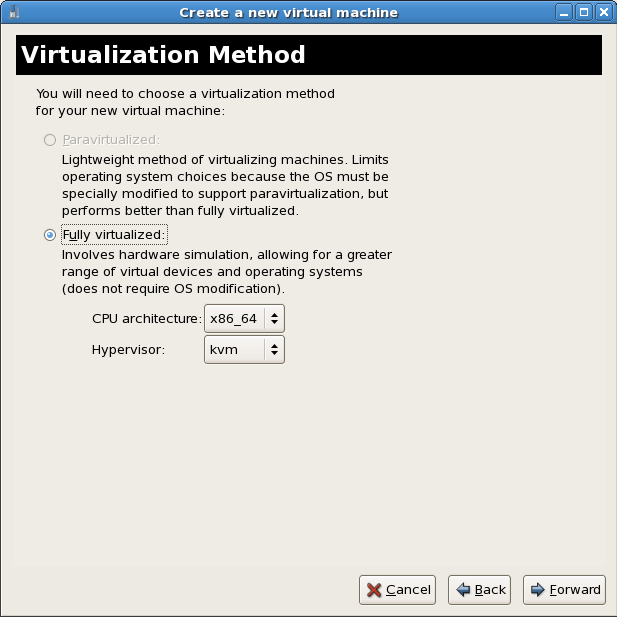
インストールメソッドの選択
Red Hat Enterprise Linux は以下の方法の1つを使用してインストールできます:- ローカルインストールメディア:ISO イメージか、又は 物理光学メディア
- Red Hat Enterprise Linux のインストールツリーが、HTTP、 FTP 、又は NFS を介して ホストされている場合は、「ネットワークインストールツリー」 を 選択します。
- Red Hat Enterprise Linux インストールメディアのブート用に PXE サーバーを設定している場合は、 PXE を使用することができます。Red Hat Enterprise Linux インストールを PXE ブートするように サーバー設定する方法はこのガイドでは言及しません。しかし、メディアブートの後はほとんどの インストール手順は同じです。
スクリーンショットで示してあるように、OS タイプ を Linux に、 そして OS 変種 を Red Hat Enterprise Linux 5 に セットします。をクリックして継続します。
インストールメディアの場所を指定
ISO イメージの位置、又は CD-ROM か DVD のデバイスを選択します。ここの例では、 Red Hat Enterprise Linux installation DVD の ISO ファイルイメージを使用します。- ボタンをクリック
- ISO ファイルの位置を検出して ISO イメージを選択します。 を クリックして選択を確定します。
- ファイルが選択されてインストール準備ができました。をクリックして継続します。
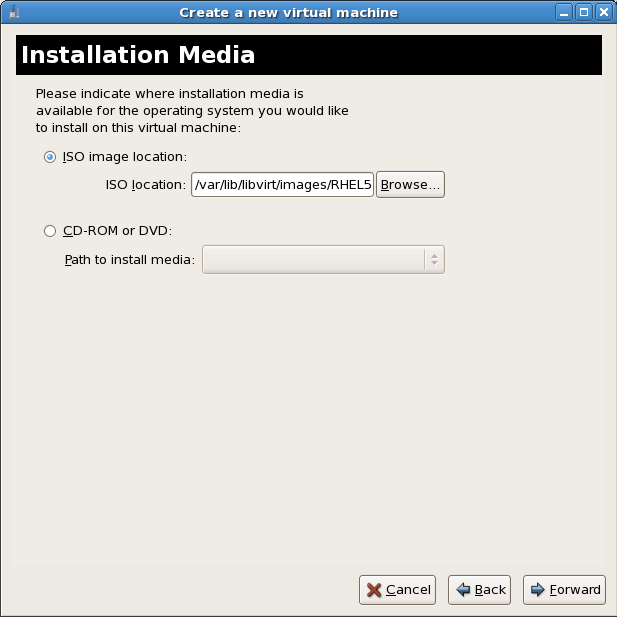
警告
ISO イメージファイルとゲストストレージイメージには、/var/lib/libvirt/images/ディレクトリの使用が推奨されます。他の場所では、追加の SELinux 設定が必要になります。詳細には、 「SELinux と仮想化」 を参照して下さい。ストレージセットアップ
物理ストレージデバイス (ブロックデバイス) 又は ファイルベースイメージ (ファイル) を割り当てます。 ファイルベースイメージは/var/lib/libvirt/images/ディレクトリに 格納しなければなりません。使用する仮想化ゲストには、十分なストレージを割り当てます。 仮想化ゲストとそれが必要とするアプリケーションにも十分なスペースを割り当てます。をクリックして継続します。
注記
ライブとオフラインの移行には、ゲストが共有のネットワークストレージにインストール されている必要があります。ゲスト用の共有ストレージの設定についての情報には、 9章共有ストレージと仮想化 を 参照して下さい。ネットワーク設定
仮想ネットワーク 又は 共有の 物理デバイス のどちらかを選択します。仮想ネットワークオプションは、NAT(Network Address Translation)を 使用してデフォルトのネットワークデバイスを仮想化ゲストと共有します。 ワイヤレスネットワークには仮想ネットワークオプションを使用します。共有の物理デバイスオプションはネットワークボンドを使用して、仮想化ゲストに ネットワークデバイスへの全面的アクセスを与えます。をクリックして継続します。
メモリーと CPU の割り当て
メモリーと CPU の割り当てウィンドウが表示されます。仮想化 CPU と RAM の割り当てに 適切な値を選択します。これらの値は、ホストとゲストのパフォーマンスに影響を与えます。仮想化ゲストは、効率的にそして効果的に稼働するために十分な物理メモリー (RAM) を必要とします。使用するゲストオペレーティングシステムとアプリケーションの 必要性に適合するメモリーの値を選択します。ゲストは物理 RAM を使用することを忘れないで下さい。ホストシステムに対し、過度の数のゲストを稼働したり、不十分なメモリーを設定していると、仮想メモリーとスワップをかなり使用することになります。仮想メモリーは 確実に低速であり、システムパフォーマンスと反応性の低下の原因となります。 全てのゲストとホストが効率的に稼働できるように十分なメモリーを割り当てることを確認して下さい。十分な仮想 CPU を仮想ゲストに割り当てます。ゲストがマルチスレッドのアプリケーションを実行する場合は、ゲストが効率良く実行するのに必要な仮想化 CPU の数を割り当てます。ホストシステム上で利用できる物理プロセッサ (又はハイパースレッド)の数量以上の仮想 CPU を割り当てないで下さい。仮想プロセッサの超過割り当ては可能ですが、超過割り当ては、プロセッサのコンテキストがオーバーヘッドを切り替えるため、ゲストとホストのパフォーマンスに重大な否定的影響を与えます。をクリックして継続します。
確認してゲストインストールを開始
設定を確認します。をクリックしてゲストインストール 工程を開始します。
Red Hat Enterprise Linux のインストール
Red Hat Enterprise Linux 5 のインストールシーケンスを完了します。この インストールシーケンスは、『インストールガイド』 で 説明してあります。Red Hat ドキュメント で Red Hat Enterprise Linux 『インストールガイド』 を参照して下さい。
これで、完全仮想化 Red Hat Enterprise Linux 5 ゲストはインストールできました。